文章详情页
win11壁纸更换的教程
浏览:57日期:2023-01-24 16:20:57
有些朋友在使用win11系统时,发现无法手动更换壁纸,这可能是因为我们没有激活windows11,激活之后就可以在个性化中直接更换壁纸了,此外,还可以使用控制面板的方式进行更换,下面就一起看看吧。

方法一:
1、我们先双击打开桌面上的控制面板。
2、如果桌面上没有控制面板,可以点击下方放大镜按钮进入搜索,搜索并打开“控制面板”
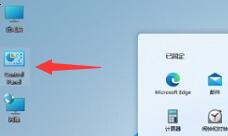
3、在控制面板中找到并进入“外观和个性化”
4、这时候随便点击一个按钮就可以了。
5、进入之后,在界面的左侧边栏中找到“主题”
6、在主题中我们就可以正常进行壁纸的更换了。

方法二:
1、我们还可以直接下载安装本站的win11系统。【win11中文版原版下载】
2、这款系统安装完成后会自动激活,然后就可以直接在个性化设置中更改壁纸了。

相关文章:win11常见问题汇总 | win11控制面板打开方法 | win11全是英文解决方法
以上就是win11壁纸更换的教程介绍了,大家快去更换喜欢的壁纸吧。想知道更多相关教程还可以收藏好吧啦网。
以上就是win11壁纸更换的教程的全部内容,望能这篇win11壁纸更换的教程可以帮助您解决问题,能够解决大家的实际问题是好吧啦网一直努力的方向和目标。
上一条:win11右键把刷新设置到首选的方法下一条:win11系统体积详细介绍
相关文章:
排行榜

 网公网安备
网公网安备